
그누보드 로컬 설치하기
Lpla
·2020. 12. 5. 18:46


먼저 구글에 bitnami wamp를 검색하여 다운로드받는다.

글 작성일 기준으로 8.0.0-0이 최신버전이다. 하지만 8.0.0-0은 아직 그누보드에서 제대로 검증되지 않았다.
나는 모르고 8.0.0-0을 설치했다가 그누보드에서 관리자페이지에 접속할 수 없는 문제를 겪고 다시 7.4.13-0을 설치했더니 잘 해결됐다. 이 글에는 8.0.0-0을 설치한 것으로 나오니 헷갈리지 않도록 주의하길 바란다.
따라서 하단에 있는 7버전을 다운로드 해야 한다.

뉴스레터를 받을 수 있도록 로그인 하라고 하는데 필요 없으므로 하단에 No Thanks를 클릭한다.




체크해제 할 수 있는 것은 모두 해제하고 경로는 앞으로 자주 들어갈테니 눈에 익혀둔다.
데이터베이스의 패스워드를 설정해야하는데 나는 123456으로 정했다.



다음으로 클라우드 관련해서 체크 항목이 뜨는데 해제하고 설치를 완료한다.


설치를 완료하면 주소창에 127.0.0.1 혹은 localhost 라고 입력했을 때 bitnami 페이지가 뜬다.

bitnami가 설치된 경로를 들어간다. 여기에 그누보드를 설치해야 한다.


구글에 그누보드를 검색하고 공식 사이트에서 그누보드 최신버전을 다운받는다.

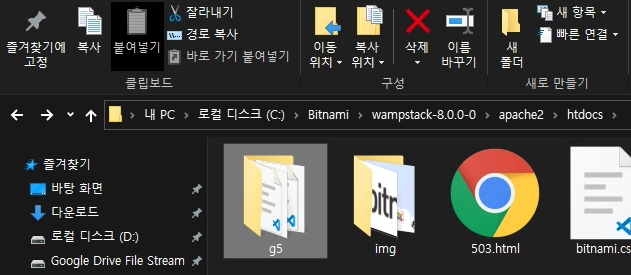
임의로 지은 g5 폴더 안에 압축해제했다.

그 다음 localhost/g5 혹은 127.0.0.1/g5 로 접속하면 위와 같은 안내 메시지가 뜬다.

간단하게 g5 폴더 안에 data 라는 빈 폴더를 생성하고 새로고침하면 해결된다.

간단하게 읽어보고 다음으로 넘기면 MYSQL과 최고관리자 정보를 입력하는 필드가 나온다.
여기서는 phpmyadmin에 접속해서 건드려야 하는 부분이 하나 있다.
localhost/phpmyadmin 혹은 127.0.0.1/phpmyadmin으로 접속한다.

사용자명은 root, 아까 bitnami를 설치할 때 입력한 패스워드를 입력하여 로그인한다.

새 데이터베이스를 만들어야 하는데 임의로 g5, utf8_general_ci 로 만들었다.

여기서 입력한 g5를 DB 필드에 입력하면 된다.
나는 위처럼 작성했다.

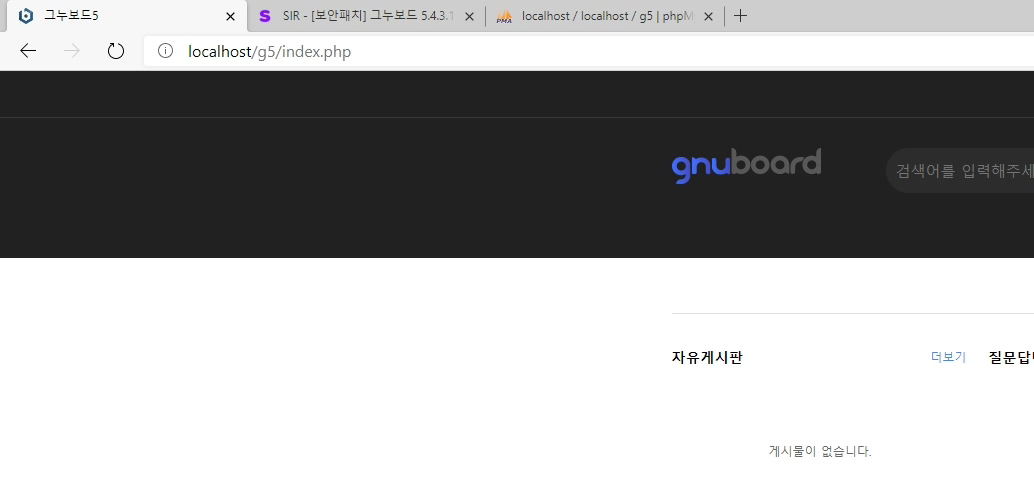
설치가 끝나고 다시 사이트를 접속하면 페이지가 정상적으로 출력되는 것을 확인할 수 있다.
관련 포스팅
그누보드로 하드코딩하기
그누보드5를 하드코딩하여 홈페이지를 제작하고 싶다면 테마를 비활성화하고 몇 가지 파일을 수정해야 한다. 1. basic 테마 삭제 그누보드를 처음 설치하면 basic 테마가 적용되어 있다. 테마를 비
lpla.tistory.com





